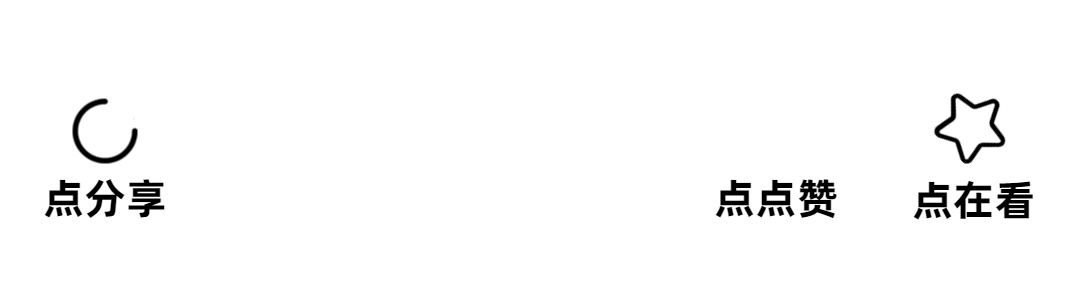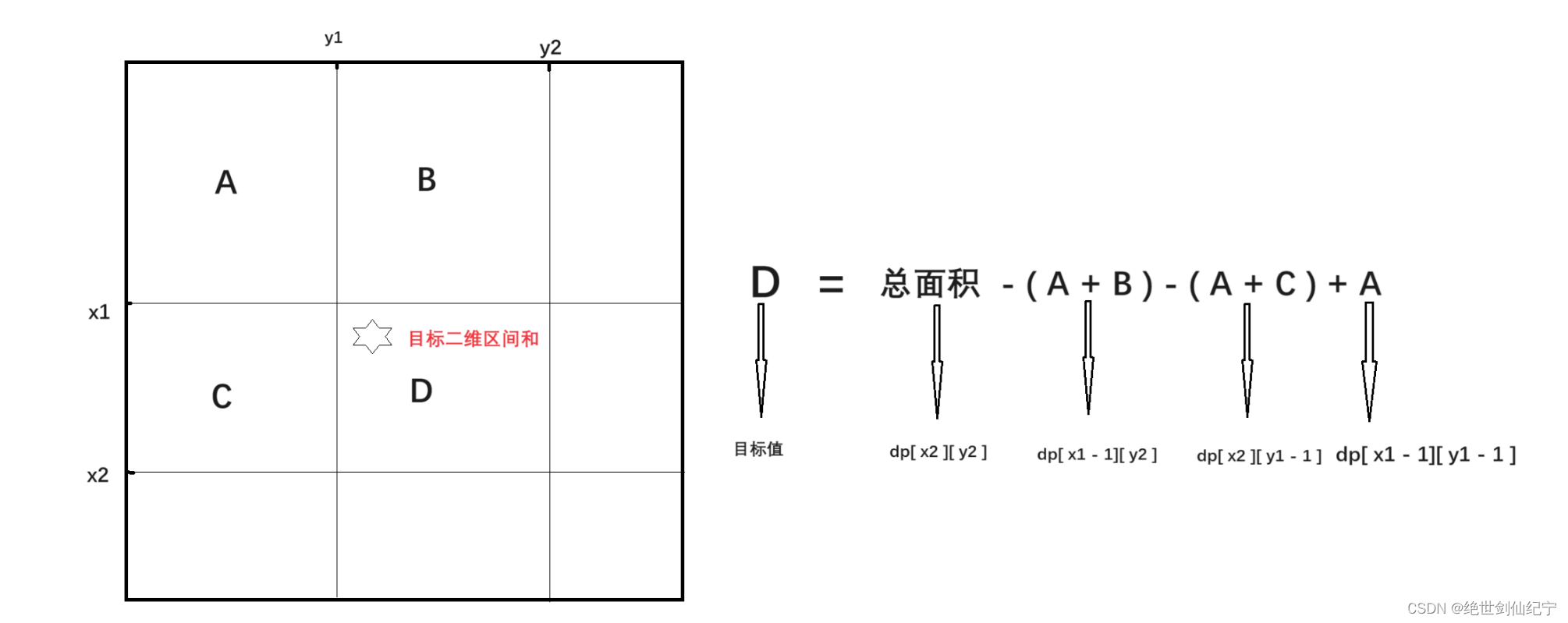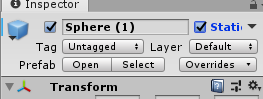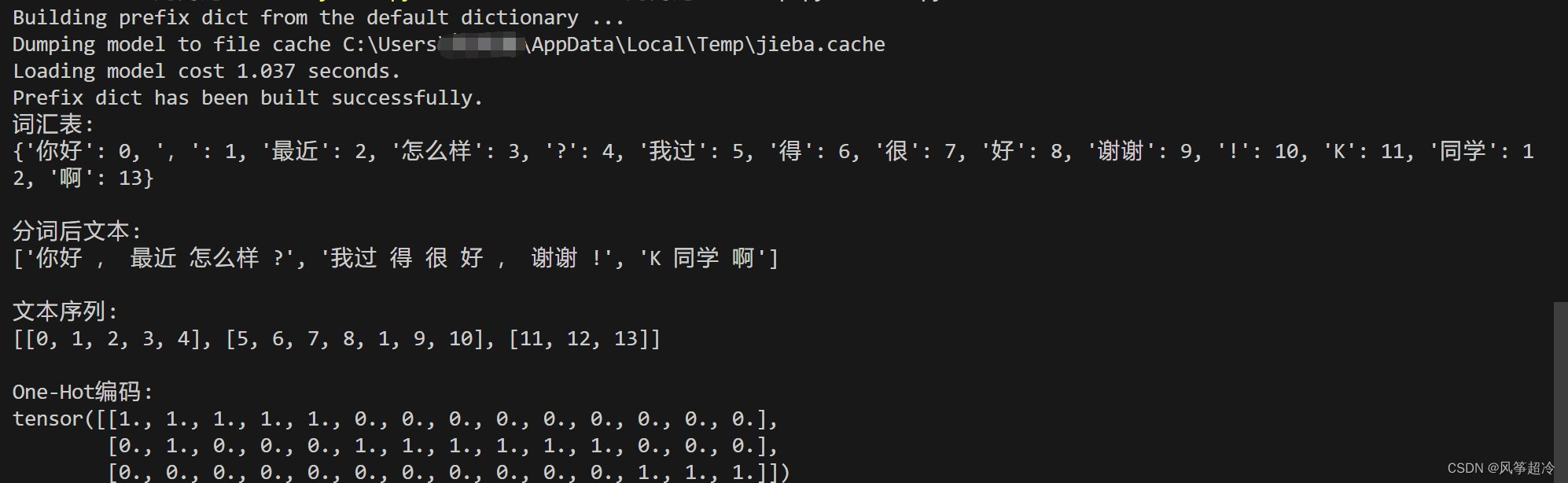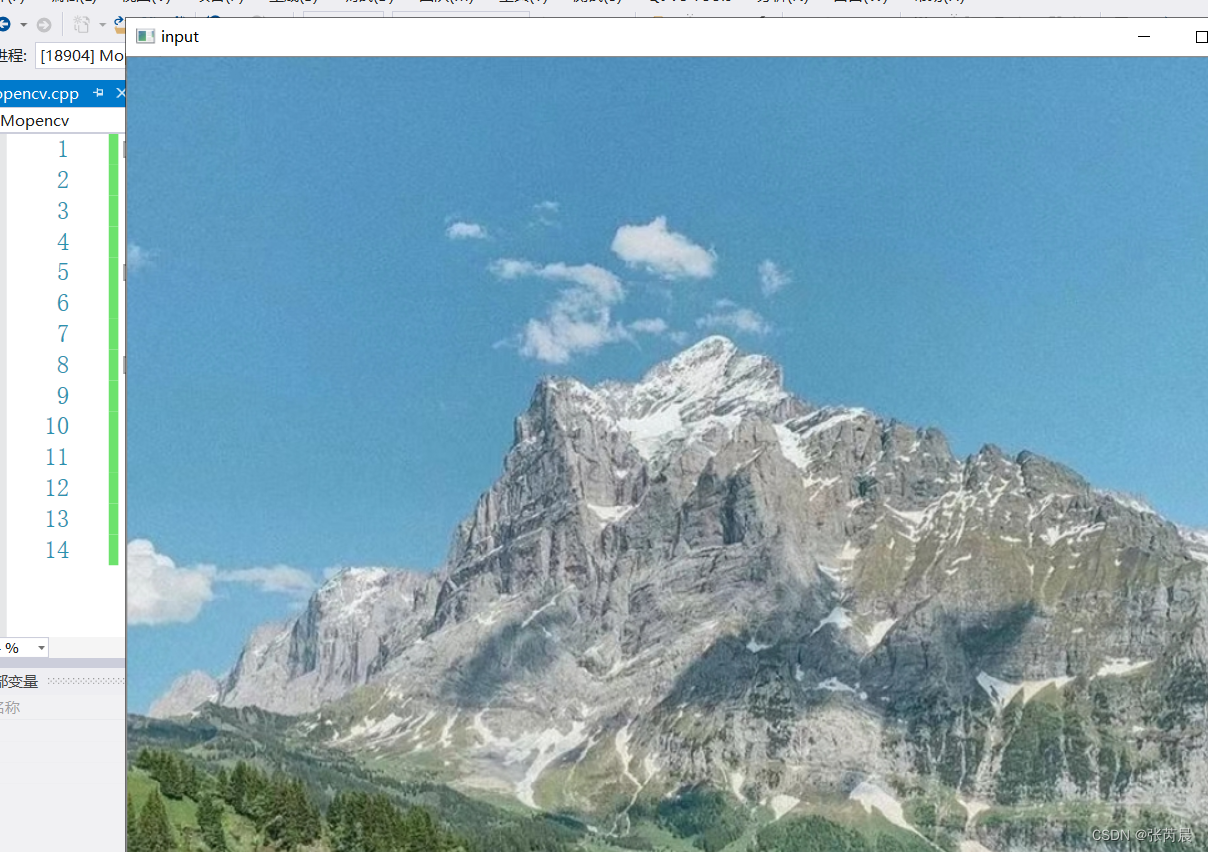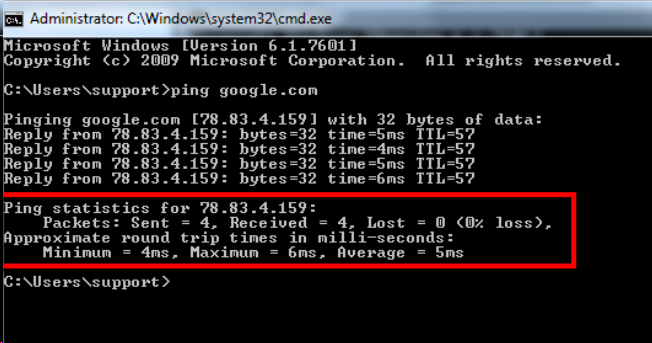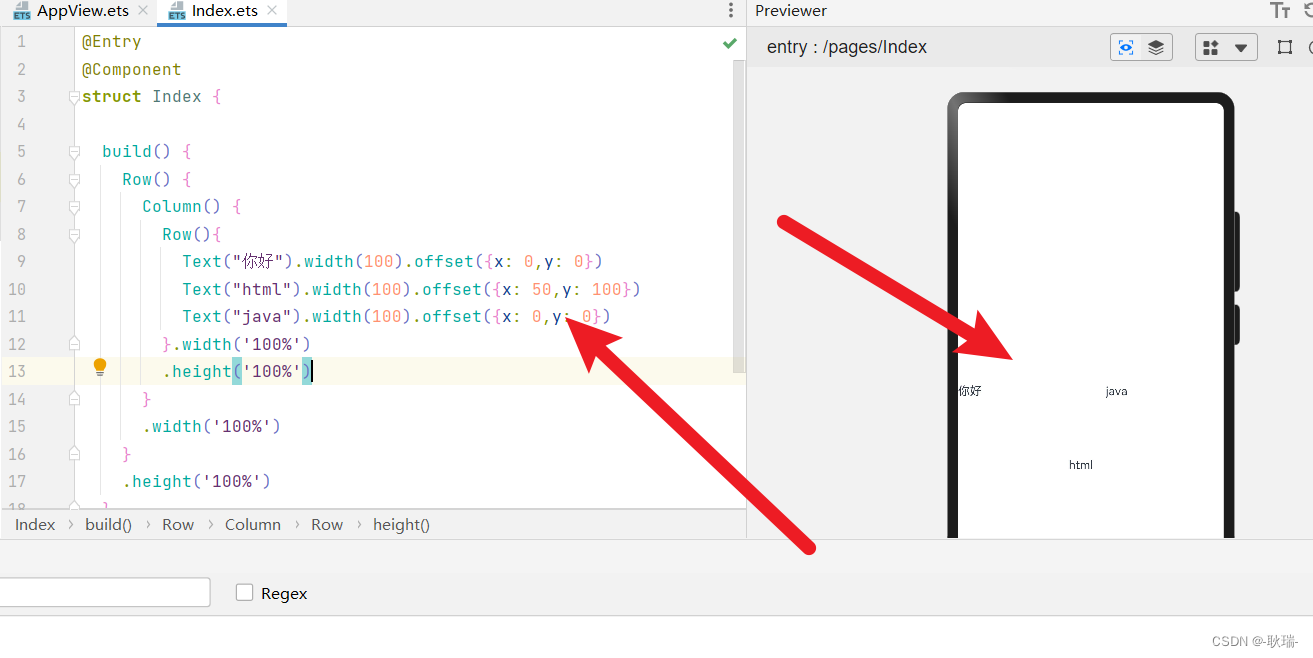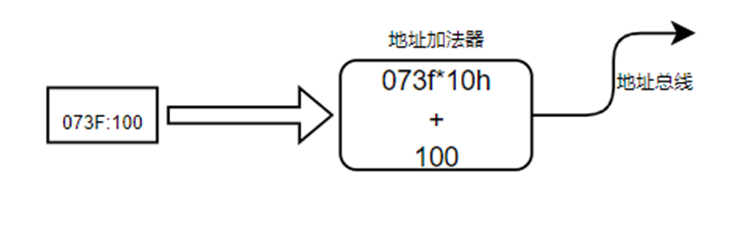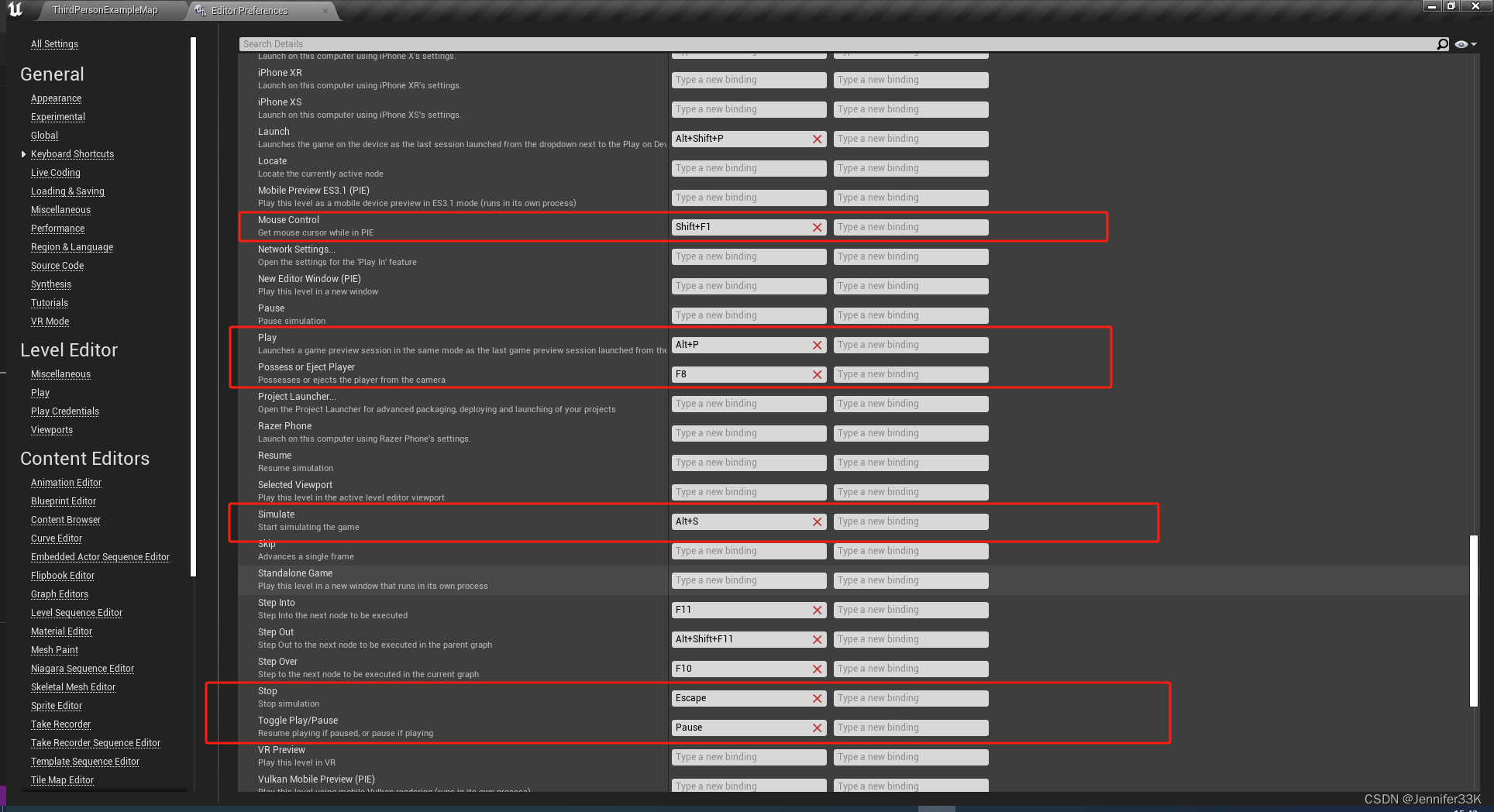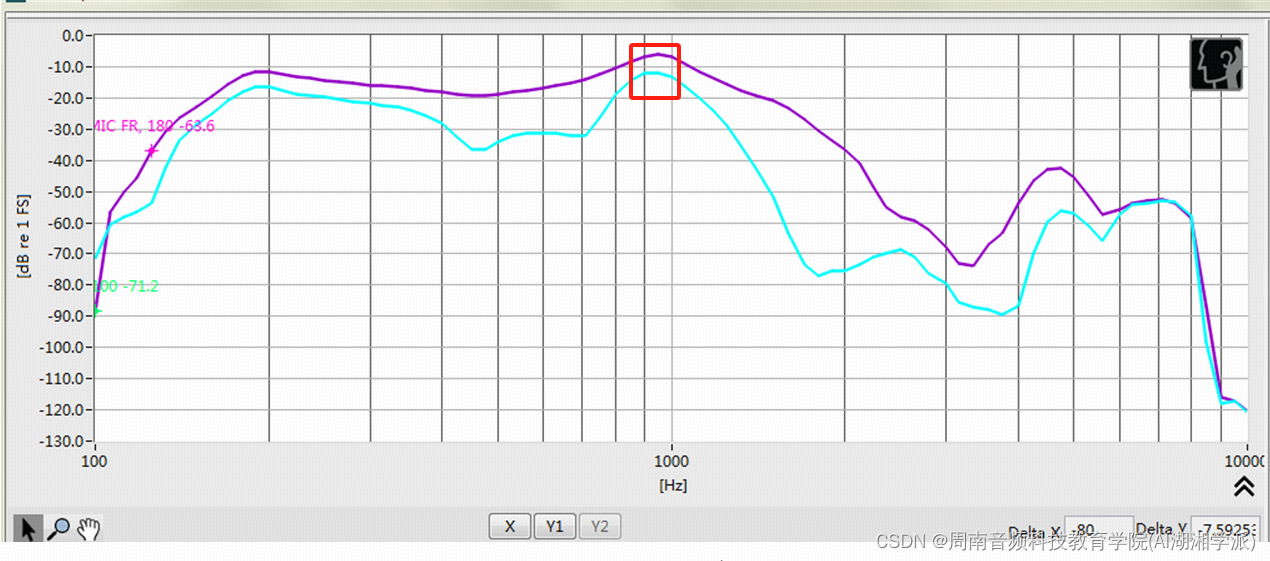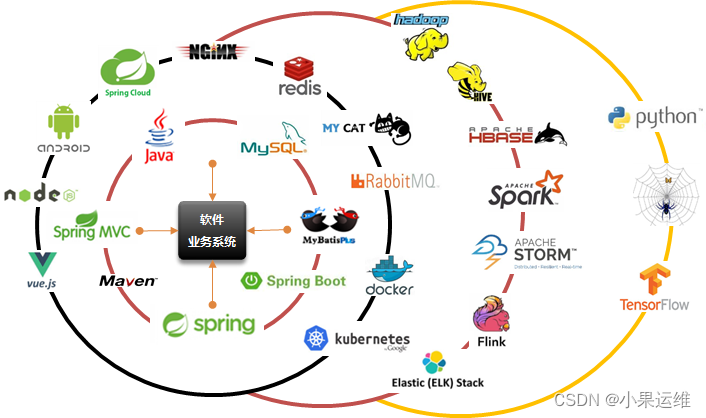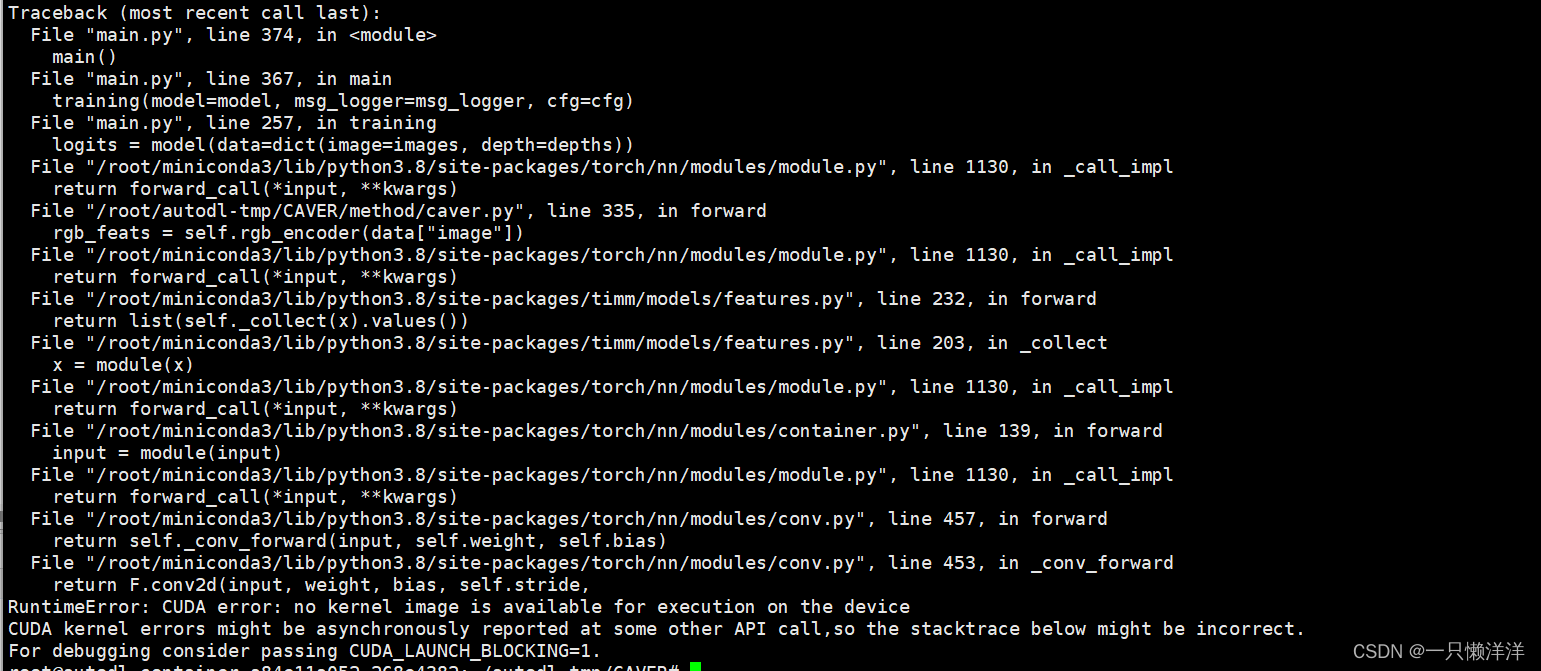目录
一、Dockerfile
1.1、简介
1.2、Dockerfile 构建镜像的流程
1.3、Dockerfile 文件语法
1.3.1、注意事项
1.3.2、FROM
1.3.3、MAINTAINER(官方已废弃)
1.3.4、RUN
1.3.5、EXPOSE
1.3.6、WORKDIR
1.3.7、ADD 和 COPY
1.3.8、ENV
1.3.9、VOLUME
1.3.10、CMD 和 ENTRYPOINT
一、Dockerfile
1.1、简介
a)Dockerfile 是什么?
Dockerfile 就是镜像的描述文件.
b)Dockerfile 的作用?
通过 Dockerfile 文件就可以构建一个属于自己的镜像.
c)为什么使用 Dockerfile 构建镜像?
官方的镜像确实足够好了,适用于大多数应用场景,但是如果我们想要构建属于我们自己的业务镜像,就需要自定义镜像了.
例如,你写了一个 Spring 项目,还用到了,redis,tomcat...... 这些容器,那么你部署项目的时候,还需要先去启动 redis,tomcat ...... 这些容器,并且如果要部署到多台机器上,整个部署的过程就相当繁琐. 通过 Dockerfile 就可以提前将这些部署操作写好,我们只需要通过 build 指令构建镜像,最后运行镜像就完成了部署.
d)如何通过 Dockerfile 构建镜像?
a. 在指定位置创建一个 Dockerfile 文件,进行编写.
b. 通过以下命令构建镜像.
docker build -t 自定义镜像名:自定义版本 .(指定 Dockerfile 文件所在位置,"." 表示当前目录)1.2、Dockerfile 构建镜像的流程
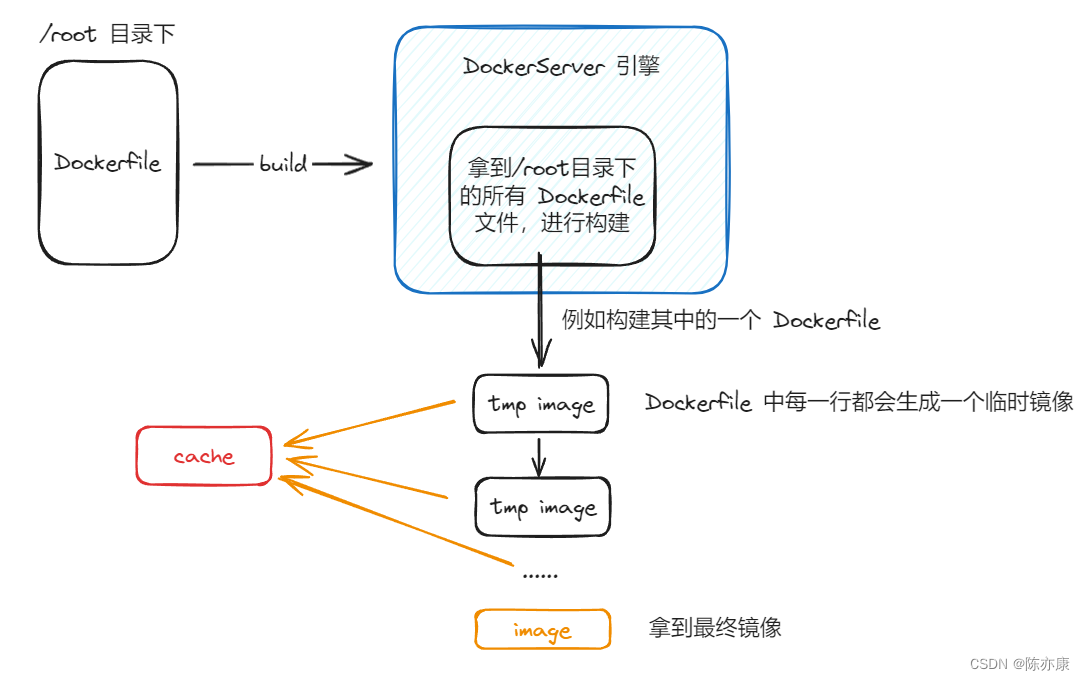
a)编写 Dockerfile 文件:例如在 /root 目录下创建一个 Dockerfile 文件进行编写,就称 /root(Dockerfile 文件所在目录)为 context(上下文).
b)请求 DockerServer 构建:因为 Docker 也是一个客户端服务器程序,因此我们可以在客户端通过 build 命令来请求 DockerServer 进行构建镜像.
c)开始构建:DockerServer 会拿到 context(上下文)中的所有 Dockerfile 开始构建. 具体的,会对 Dockerfile 文件中的每一行指令都构建出一个 临时镜像,并保存到 cache 中(这样做是为了日后如果有修改 Dockerfile 文件,比如在原来的基础上增加了几条命令,那么之前命令构建好的镜像就直接从缓存里拿了,提升了构建速度),最后就构建出了一个最终的镜像.
Ps:Dockerfile 编写要求,一行只能存在一条完成的命令
d)特例1:如果 context 中存在 dockerIgnore 文件,那么本次构建则不会构建 dockerIgnore 文件中描述的文件.
e)特里2:如果我就想让 DockerServer 每次都把 Dockerfile 中的命令都加载一遍,就可以在 build 命令中加上 --no-cache 参数,这样就不会把每次生成的零时镜像保存到 cache 中.
1.3、Dockerfile 文件语法
1.3.1、注意事项
- 每条指令都必须大写,后面都至少需要一个参数.
- 指令按照从上到下,顺序执行.
- # 表示注释.
- 每条指令都会创建一个新的镜像层,并对镜像进行提交(临时镜像).
1.3.2、FROM
a)表示当前镜像是基于哪一个镜像的.
这个指令是非常有必要的,因为一个容器就是一个操作系统,我们写的 Dockerfile 总不可能每次都是从操作系统的层面写起. 例如你的运行的是一个 Java 项目,那么就需要 JDK 环境来支撑,总不能自己手写 JDK 吧~
FROM 基于哪个镜像Ps:第一个指令必须是 FROM
b)例如,我们要构建一个镜像,是基于 centos 镜像的,那么就需要创建一个 Dockerfile 文件,编写内容如下
FROM centos:7通过如下指令通过当前目录下的 Dockerfile 文件构建名为 mycentos 镜像
[root@VM-8-17-centos dockerfile]# docker build -t mycentos:1 .
[+] Building 0.1s (5/5) FINISHED docker:default
=> [internal] load build definition from Dockerfile 0.0s
=> => transferring dockerfile: 56B 0.0s
=> [internal] load .dockerignore 0.0s
=> => transferring context: 2B 0.0s
=> [internal] load metadata for docker.io/library/centos:7 0.0s
=> [1/1] FROM docker.io/library/centos:latest 0.0s
=> exporting to image 0.0s
=> => exporting layers 0.0s
=> => writing image sha256:22773018c04267669821153cd42ef21101902b10a8a16f340fbef85a77821d03 0.0s
=> => naming to docker.io/library/mycentos:1 0.0s
这样,我们自己的镜像就构建好了
[root@VM-8-17-centos dockerfile]# docker images
REPOSITORY TAG IMAGE ID CREATED SIZE
centos latest 5d0da3dc9764 2 years ago 231MB
mycentos 1 22773018c042 2 years ago 231MB
1.3.3、MAINTAINER(官方已废弃)
镜像维护者的姓名和邮箱地址.
Ps:官方已废弃,这里就不讲了
1.3.4、RUN
a)构建镜像时需要运行的指令.
RUN 要运行的指令b)例如要基于 centos 构建镜像,同时希望下载好 vim 编辑器,RUN 指令的写法就有以下两种方式
# 第一种写法
RUN yum install -y vim
# 第二种写法
RUN ["yum", "install", "-y", "vim"]这里使用第一种方式来演示,那么 Dockerfile 文件如下
FROM centos:7
RUN yum install -y vim构建镜像
[root@VM-8-17-centos dockerfile]# docker build -t mycentos:1 .
[+] Building 35.6s (6/6) FINISHED docker:default
=> [internal] load .dockerignore 0.0s
=> => transferring context: 2B 0.0s
=> [internal] load build definition from Dockerfile 0.0s
=> => transferring dockerfile: 74B 0.0s
=> [internal] load metadata for docker.io/library/centos:7 0.0s
=> CACHED [1/2] FROM docker.io/library/centos:7 0.0s
=> [2/2] RUN yum install -y vim 33.7s
=> exporting to image 1.9s
=> => exporting layers 1.8s
=> => writing image sha256:e30f98790cacacea34fce01e42b64b14dd5e489645e4df6f1b4f9e3ac31c12b6 0.0s
=> => naming to docker.io/library/mycentos:1 0.0s 运行容器,检查 vim 是否安装成功
[root@VM-8-17-centos dockerfile]# docker run -it mycentos:1
[root@795b36479fe7 /]# ll
total 64
-rw-r--r-- 1 root root 12114 Nov 13 2020 anaconda-post.log
lrwxrwxrwx 1 root root 7 Nov 13 2020 bin -> usr/bin
drwxr-xr-x 5 root root 360 Dec 28 02:57 dev
drwxr-xr-x 1 root root 4096 Dec 28 02:57 etc
drwxr-xr-x 2 root root 4096 Apr 11 2018 home
lrwxrwxrwx 1 root root 7 Nov 13 2020 lib -> usr/lib
lrwxrwxrwx 1 root root 9 Nov 13 2020 lib64 -> usr/lib64
drwxr-xr-x 2 root root 4096 Apr 11 2018 media
drwxr-xr-x 2 root root 4096 Apr 11 2018 mnt
drwxr-xr-x 2 root root 4096 Apr 11 2018 opt
dr-xr-xr-x 115 root root 0 Dec 28 02:57 proc
dr-xr-x--- 2 root root 4096 Nov 13 2020 root
drwxr-xr-x 1 root root 4096 Dec 28 02:56 run
lrwxrwxrwx 1 root root 8 Nov 13 2020 sbin -> usr/sbin
drwxr-xr-x 2 root root 4096 Apr 11 2018 srv
dr-xr-xr-x 13 root root 0 Dec 28 02:57 sys
drwxrwxrwt 1 root root 4096 Dec 28 02:56 tmp
drwxr-xr-x 1 root root 4096 Nov 13 2020 usr
drwxr-xr-x 1 root root 4096 Nov 13 2020 var
[root@795b36479fe7 /]# vim test
[root@795b36479fe7 /]# cat test
hellow world
Ps:-it 参数表示运行容器后立即与容器进行交互,如果不加此参数,运行 centos 容器启动后会立即结束(centos 镜像中没有需要执行的任务)
1.3.5、EXPOSE
a)声明当前容器对外暴露的端口号. 此命令的作用只是声明,日后方便别人看的,因为端口号暴露是可以在 docker run 启动容器时通过 -p 参数指定的.
EXPOSE 端口号b)例如,声明该容器暴露的端口号为 8080、15672、5672,那么 Dockerfile 文件编写如下
FROM centos:7
RUN yum install -y vim
# 这里只是声明容器中使用的端口号
EXPOSE 8080
EXPOSE 15672
EXPOSE 56721.3.6、WORKDIR
a)指定在创建容器后,终端默认进来的工作目录(一个落脚点). 如果 WORKDIR 指定的目录不存在,就会自动创建目录结构并进入.
# 绝对路径
WORKDIR /apps/data
# 相对路径
WORKDIR a
# 注意:WORKDIR 指令可以在 Dockerfile 文件中多次使用. 以上连续使用就表示,
# 先进入 /apps/data 目录,然后在进入 /apps/data/a 目录b)例如,先进入 /apps/data 目录,在进入 /apps/data/a 目录,那么 Dockerfile 文件如下
FROM centos:7
RUN yum install -y vim
# 这里只是声明容器中使用的端口号
EXPOSE 8080
EXPOSE 15672
EXPOSE 5672
WORKDIR /apps/data
WORKDIR a构建好后进入镜像,检查当前所在目录
[root@VM-8-17-centos dockerfile]# docker build -t mycentos3 .
[+] Building 0.3s (8/8) FINISHED docker:default
=> [internal] load build definition from Dockerfile 0.0s
=> => transferring dockerfile: 191B 0.0s
=> [internal] load .dockerignore 0.0s
=> => transferring context: 2B 0.0s
=> [internal] load metadata for docker.io/library/centos:7 0.0s
=> [1/4] FROM docker.io/library/centos:7 0.0s
=> CACHED [2/4] RUN yum install -y vim 0.0s
=> [3/4] WORKDIR /apps/data 0.1s
=> [4/4] WORKDIR a 0.1s
=> exporting to image 0.1s
=> => exporting layers 0.1s
=> => writing image sha256:5661a00d5fe4468bb0f231d44e5c16e609d65f3e37ac8c24697c8a6e8220eab9 0.0s
=> => naming to docker.io/library/mycentos3 0.0s
[root@VM-8-17-centos dockerfile]#
[root@VM-8-17-centos dockerfile]# docker run -it mycentos3
[root@89c6748a1083 a]# pwd
/apps/data/a
[root@89c6748a1083 a]#
1.3.7、ADD 和 COPY
a)将宿主机目录下的文件拷贝到镜像.
ADD 宿主机目录或URL 容器内目录
COPY 构建上下文中的文件 容器内目录b)ADD 和 COPY的区别:
相同点:
- ADD 和 COPY 都是用来拷贝宿主机上的文件到镜像中.
不同点:
- ADD 如果拷贝的是一个 tar 包,会自动解压.
- COPY 只能拷贝上下文中的文件到工作目录,ADD 可以将宿主机上任意目录下的文件拷贝到镜像.
- ADD 不仅可以拷贝宿主机文件,还可以通过指定 URL 来下载需要的文件.
c)例如,将当前目录下的 aa.txt 文件拷贝到容器的工作目录,Dockerfile 文件如下
FROM centos:7
RUN yum install -y vim
# 这里只是声明容器中使用的端口号
EXPOSE 8080
EXPOSE 15672
EXPOSE 5672
WORKDIR /apps/data
WORKDIR a
ADD aa.txt .构建镜像后进入容器,检查文件
[root@VM-8-17-centos dockerfile]# docker build -t mycentos:1 .
[+] Building 0.2s (10/10) FINISHED docker:default
=> [internal] load build definition from Dockerfile 0.0s
=> => transferring dockerfile: 204B 0.0s
=> [internal] load .dockerignore 0.0s
=> => transferring context: 2B 0.0s
=> [internal] load metadata for docker.io/library/centos:7 0.0s
=> [1/5] FROM docker.io/library/centos:7 0.0s
=> [internal] load build context 0.0s
=> => transferring context: 45B 0.0s
=> CACHED [2/5] RUN yum install -y vim 0.0s
=> CACHED [3/5] WORKDIR /apps/data 0.0s
=> CACHED [4/5] WORKDIR a 0.0s
=> [5/5] ADD aa.txt . 0.1s
=> exporting to image 0.0s
=> => exporting layers 0.0s
=> => writing image sha256:66e032475f19cd2dec85f8007cc5329b68eae84b876d5b0b180d588059d86c45 0.0s
=> => naming to docker.io/library/mycentos:1 0.0s
[root@VM-8-17-centos dockerfile]#
[root@VM-8-17-centos dockerfile]# docker run -it mycentos:1
[root@cac57774ec9d a]# ls
aa.txt
[root@cac57774ec9d a]# cat aa.txt
hello world
[root@cac57774ec9d a]# pwd
/apps/data/a
1.3.8、ENV
a)用来在构建镜像过程中设置环境变量.
# 创建环境变量如下
ENV 自定义变量名=值
# 使用:通过 $自定义变量名 即可使用b)例如,自定义变量名为 BASE_PATH,值为 /apps/data ,用来给 WORKDIR 进行配置.
FROM centos:7
RUN yum install -y vim
# 这里只是声明容器中使用的端口号
EXPOSE 8080
EXPOSE 15672
EXPOSE 5672
# 配置环境变量
ENV BASE_PATH=/apps/data
WORKDIR $BASE_PATH
ADD aa.txt .
构建后进入容器,检查当前目录
[root@VM-8-17-centos dockerfile]# docker build -t mycentos:2 .
[+] Building 0.2s (9/9) FINISHED docker:default
=> [internal] load .dockerignore 0.0s
=> => transferring context: 2B 0.0s
=> [internal] load build definition from Dockerfile 0.0s
=> => transferring dockerfile: 239B 0.0s
=> [internal] load metadata for docker.io/library/centos:7 0.0s
=> [1/4] FROM docker.io/library/centos:7 0.0s
=> [internal] load build context 0.0s
=> => transferring context: 27B 0.0s
=> CACHED [2/4] RUN yum install -y vim 0.0s
=> CACHED [3/4] WORKDIR /apps/data 0.0s
=> [4/4] ADD aa.txt . 0.0s
=> exporting to image 0.0s
=> => exporting layers 0.0s
=> => writing image sha256:1ef398b6982b0ce29fb20c7aa1383150694791b3d898c1b6d19c12fdea994517 0.0s
=> => naming to docker.io/library/mycentos:2 0.0s
[root@VM-8-17-centos dockerfile]# docker run -it mycentos:2
[root@500be777bf0a data]# pwd
/apps/data
1.3.9、VOLUME
a)容器数据卷,用来声明容器中的某个目录可以挂载到宿主机中. 这个命令和 EXPOSE 一样也仅仅只是声明,因为将来通过 docker run 启动容器时可以通过 -v 参数指定数据卷挂载.
VOLUME 目录b)例如,声明容器中的 /apps/data 目录可以挂载到宿主机中,如下
VOLUME /apps/data1.3.10、CMD 和 ENTRYPOINT
a)CMD & ENTRYPOINT 的作用
都是用来指定容器启动时默认执行的指令.
Ps:CMD 指令可以存在多个,但是存在多个只有最后一个生效.
b)使用语法
CMD 命令
ENTRYPOINT 命令例如命令是 java -jar demo.jar ,这里实际上有两种方式书写:
- 直接命令方式:java -jar demo.jar
- 字符串数组方式(推荐):["java", "-jar", "demo.jar"]
推荐原因:通过字符串数组的方式,在未来启动容器的时候,如果需要调整,可以覆盖数组中的参数(怎么覆盖,下文会讲)
c)区别
覆盖参数的方式不一样,例如启动 centos 命令原本要初始化的命令为 ls /apps/data,现在要覆盖成 ls /
1. cmd 配置后,启动容器时进行覆盖如下:
# 语法
docker run 镜像:版本号 覆盖自己定义的命令
# 当前场景的写法
docker run centos:7 ls /2. entrypoint 配置后,启动容器时进行覆盖如下:
# 语法
docker run --entrypoint=覆盖指令 镜像:版本号 传递参数
# 当前场景写法
docker run --entrypoint=ls centos:7 /Ps:使用的前提必须是字符串数组的方式
d)如何使用
从上述区别中也可以看出,entrypoint 的覆盖方式比较麻烦,因此一个较为普遍的使用方式:
- entrypoint 用来书写一个容器固定的指令.
- cmd 用来给 entrypoint 传递参数.
例如,需要初始化的命令为 ls /apps/data ,那么 Dockerfile 文件如下
FROM centos:7
RUN yum install -y vim
# 这里只是声明容器中使用的端口号
EXPOSE 8080
EXPOSE 15672
EXPOSE 5672
# 命令 ls ,参数 /apps/data
ENTRYPOINT ["ls"]
CMD ["/apps/data"]
构建镜像并启动容器
[root@VM-8-17-centos dockerfile]# docker build -t mycentos:2 .
[+] Building 0.1s (9/9) FINISHED docker:default
=> [internal] load build definition from Dockerfile 0.0s
=> => transferring dockerfile: 263B 0.0s
=> [internal] load .dockerignore 0.0s
=> => transferring context: 2B 0.0s
=> [internal] load metadata for docker.io/library/centos:7 0.0s
=> [1/4] FROM docker.io/library/centos:7 0.0s
=> [internal] load build context 0.0s
=> => transferring context: 27B 0.0s
=> CACHED [2/4] RUN yum install -y vim 0.0s
=> CACHED [3/4] WORKDIR /apps/data 0.0s
=> CACHED [4/4] ADD aa.txt . 0.0s
=> exporting to image 0.0s
=> => exporting layers 0.0s
=> => writing image sha256:148a9754a1fd4bff7e6c15a70db21cf594a7811378420057996207dc1ec0ffd1 0.0s
=> => naming to docker.io/library/mycentos:2 0.0s
[root@VM-8-17-centos dockerfile]#
[root@VM-8-17-centos dockerfile]#
[root@VM-8-17-centos dockerfile]# docker run mycentos:2
aa.txt
[root@VM-8-17-centos dockerfile]#
[root@VM-8-17-centos dockerfile]# docker run mycentos:2 /
anaconda-post.log
apps
bin
dev
etc
home
lib
lib64
media
mnt
opt
proc
root
run
sbin
srv
sys
tmp
usr
var
这样将来一旦要修改初始化参数,就可以直接在启动容器时进行修改.